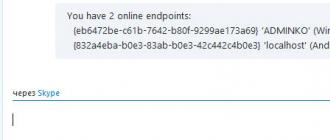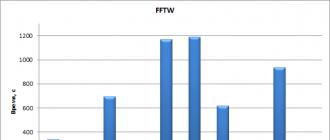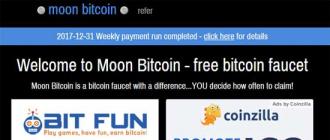Sony Xperia Z1 без труда можно обновить до последней версии ОС как при помощи стоковой, так и кастомной прошивки. Далее мы подробно распишем все доступные варианты, а также необходимые подготовительные действия, выполнив которые, вы без проблем обновите свой Sony Xperia Z1 .
Самый простой и доступный вариант – это OTA обновления. Такие обновления в автоматическом режиме поступают на смартфон, а установка их осуществляется всего в пару касаний. При этом все настройки и личные данные остаются на своих местах. Второй вариант – это ручная установка официальных обновлений. В этом случае необходимо сделать вайп, так что все личные данные стоит сохранить в виде резервных копий. Данный метод необходим в том случае, если официальные обновления попали в сеть, но для вашего Sony Xperia Z1 пока еще недоступны. Также ручная установка подходит для исправления некоторых ошибок и восстановления гарантии после использования кастомного ROM"а.
Кроме того, вы можете обновить операционную систему смартфона при помощи кастомной прошивки. В этом случае Sony Xperia Z1 обзаведется абсолютно новым пользовательским интерфейсом, разными уникальными особенностями, а также оптимизированной версией ОС, которая обладает более высокой производительностью и сниженными энергозатратами. Для установки кастомной прошивки вам также потребуется сделать вайп, так что подготовительный этап включает в себя создание бэкапов, на этот раз не только важных данных, файлов и настроек, но и самой ОС в виде Nandroid бэкапа. Кроме того, необходимо получить root-доступ и установить кастомный образ Recovery.
Для второго и третьего методов вам также необходимо :
- отключить антивирусную защиту на компьютере;
- включить отладку по USB;
- зарядить Sony Xperia Z1 ;
- использовать файл обновления, которые специально предназначены для Sony Xperia Z1;
- осознать, что вся ответственность за проведение операции ложиться на вас.
Обновляем Sony Xperia Z1 при помощи OTA
1. Подключите Sony Xperia Z1 к сети WiFi.
2. В настройках откройте пункт, который содержит информацию о смартфоне.
3. Выберите подпункт с информацией о версии прошивки.
4. Если ОТА обновления есть – скачайте и установите их.
Обновляем Sony Xperia Z1 вручную
1. Скачайте файл обновления для вашего Sony Xperia Z1 с официального сайта Sony .
2. Скачайте и установите на ПК Flashtool. Скачать можно .
3. Скопируйте.ftf файл обновления в папку Firmware, которая имеет отношение к XPERIA Flashtool.
4. Откройте программу Flashtool и найдите файл обновления для Xperia Z1 .
5. Выключите смартфон.
6. Когда Flashtool выдаст уведомление о том, что Sony Xperia Z1 необходимо подключить, подключите смартфон к ПК, используя USB, зажав при этом кнопку уменьшения громкости.
7. Дождитесь, пока пройдет процедура обновления.
Обновляем Sony Xperia Z1 при помощи
1. Еще раз напоминаем про root и recovery, без которых установка прошивки невозможна.
2. Теперь можете скачать файл обновления, который предназначен для Sony Xperia Z1 .
3. Также не забудьте за гугл-сервисы, которых может не быть в кастомной прошивке.
4. Не распаковывайте оба архива, просто переместите их на смартфон.
5. Выключите Sony Xperia Z1 и запустите режим рекавери.
6. Сделайте вайп: wipe data factory reset , wipe cache partition и wipe dalvick cache .
7. Установите файл обновления: install zip from SD card + choose zip from SD card .
8. Эти же действия проделайте и для гугл-сервисов.
9. Перезапустите смартфон: reboot system now .
Покупая смартфон от Sony, вы получаете стильный и мощный гаджет со свежей операционной системой. Но проходит пол года, год, и вот уже версия Андроида на мобильнике перестает быть актуальной, а сам он начинает подлагивать. Решить эту проблему, к счастью, довольно просто, достаточно выполнить обновление. Предлагаем рассмотреть более подробно как на телефоне Sony Xperia.
Вышло новое обновление для телефона, но не знаете как его установить? Есть три основных способа:
- Обновление через меню настроек Андроида (по «воздуху»).
- Установка обновления через меню восстановления телефона (Recovery).
- Обновление с помощью компьютера (используя фирменную программу от разработчика).
Каждый из этих способов имеет свои преимущества. Напомним о необходимости создания резервной копии данных на облачное хранилище или на ПК, поскольку в результате обновления возникнают разные неполадки: отключение питания, «кривая» установка ПО и т.д. Это приведет к потере файлов, содержащихся в памяти мобильника.
Установка обновлений с помощью меню настроек телефона
Самый простой способ установки обновлений на смартфоны Sony Xperia c2305, Aqua и другие модели — это конечно же по «воздуху». Отметим, что понадобится именно Wi-fi соединение, поскольку у мобильного интернета может закончится трафик, произойти обрыв соединения и т.д. Чем грозит прерывание обновления смартфона, мы уже упоминали ранее, поэтому лучше не рисковать. К тому же, в настройках обновления ПО можно установить галочку напротив пункта: «использовать Wi-fi соединение для загрузки данных».

Меню настроек Андроид
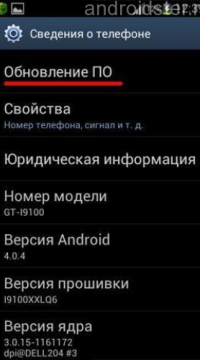
Обновление ПО
Итак, для успешного обновления версии ОС Андроид на мобильнике от Sony через меню настроек, потребуется:
- Открыть главное меню настроек телефона. Сделать это можно кликнув на соответствующий значок в шторке уведомлений или с рабочего экрана.
- Найти вкладку «об устройстве».
- Выбрать пункт «обновление ПО» и обновить ОС мобильника.
Во вкладке с обновлением можно включить их автоматический поиск. Благодаря этому, система будет своевременно оповещать о выходе новых версий прошивки. Сам же процесс обновления может потребовать от 2 до 20 минут, при этом смартфон будет перезагружен несколько раз. А после успешного завершения и очередной перезагрузки, на экране мобильника появится соответствующее оповещение.
Обновление через меню восстановления (Recovery)
Иногда в телефоне невозможно войти в меню настроек. Бывают случаи, когда по «воздуху» не приходят обновления, но при этом известно, что оно должно быть. В таких случаях можно обратиться в сервисный центр, ведь возможно, мобильник поврежден. Но куда проще попробовать поставить обновление через специальное меню восстановления (Recovery). Оно «вшивается» в каждый смартфон Андроид, независимо от самой операционной системы, благодаря чему позволяет на нее воздействовать.

Обновление через Recovery
Для того, чтобы обновить смартфоны Sony Xperia m5 Dual, z3 Compact и другие до Андроид версии 6.0, понадобится:
- cкачать архив с файлом обновления с официального сайта разработчика;
- скопировать его на карту памяти или в любое место во встроенном накопителе телефона;
- выключить мобильник и перейти в режим восстановления. Для этого нужно одновременно зажать кнопки увеличения или уменьшения громкости + кнопка включения. Дальнейшая навигация в Recovery осуществляется с помощью этих же клавиш;
- наименование пунктов в меню Recovery отличаются в зависимости от модели устройства, но смысл один и тот же: нужен пункт «Apply update»;
- выбрать «Choose from internal storage» или «Choose from sdcard» в зависимости от того, в каком месте вы сохранили архив с прошивкой;
- теперь нужно открыть папку с прошивкой и нажать на нее для запуска процесса установки обновления.
После успешной установки обновления, нужно вернуться в главное меню Recovery и выбрать там пункт Reboot system now. Телефон перезагрузится теперь уже с новой версией ОС. Отметим, что этим способом обновление телефона займет меньше времени, чем по «воздуху». Происходит так из-за наличия уже готового архива в телефоне, который не нужно скачивать.
Посмотреть пример установки прошивки на телефон Sony Xperia через Recovery можно по видеоролику ниже.
Обновление через компьютер
Как и все разработчики мобильных устройств, специалисты Sony предусмотрели возможность обновления через компьютер. Кроме собственно ПК и мобильника, понадобится USB кабель для подсоединения и специальная фирменная программа PC Companion для синхронизации. Скачать ее рекомендуем с фирменного сайта Sony Xperia. К слову, она обладает приятным и удобным интерфейсом, а также позволяет выполнять много действий над телефоном с ПК. После того, как все готово, следует приступить к установке обновлений, для этого:
- подсоединяем включенный телефон к компьютеру через USB кабель;
- запускаем на ПК программу PC Companion. После чего ждем несколько секунд, пока утилита не определит подключенный смартфон и выполнит для него поиск нового программного обеспечения;
- смотрим на экран мобильника и в случае появления уведомлений в строке состояния запускаем установку обновлений;
- следуем стандартным инструкциям по установке, которые отображаются на экране мобильного устройства.
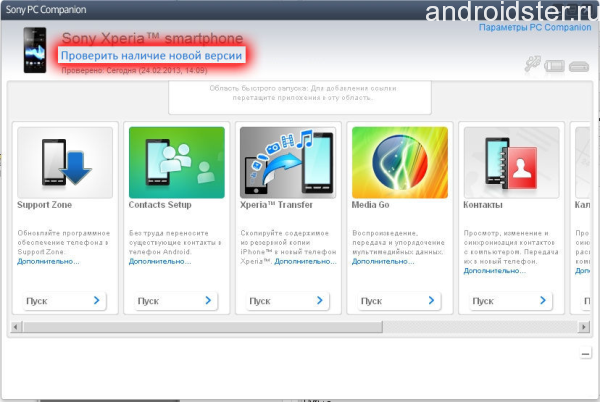
Интерфейс фирменной утилиты
Как и в двух предыдущих случаях, перезапускаем смартфон для проверки установки обновления. Если все сделано правильно, на экране мобильника появится соответствующее уведомление. При желании, используя программу PC Companion можно сделать резервную копию данных, что удобно и необходимо при обновлении прошивки.

Установка ПО через ПК
Обновить смартфон Sony Xperia Z1 до последней версии прошивки с новой версией android можно несколькими способами. В этом материале подробно разбираются все возможные способы обновления.
Наиболее простой и доступный любому пользователю метод заключается в возможности "воздушного" обновления (ОТА). Обновления этого типа поставляются производителями в автоматическом режиме. Для того, чтобы их установить достаточно всего пару касаний. Причём в этом случае все личные данные и настройки ОС не удаляются, а остаются.
Другой способ обновления Sony Xperia Z1 - это установка официальных прошивок в ручном режиме. Здесь приходится выполнять вайп данных, поэтому последние рекомендуется предварительно сохранить в виде резервной копии. Такой метод актуален в ситуациях, когда в сети уже есть официальная прошивка для вашей модели смартфона, однако пока ещё обновление ОТА не работает. Кроме того, ей можно воспользоваться в случаях необходимости восстановить официальную прошивку с возвратом гарантии на гаджет.
Ещё один популярный метод обновления Sony Xperia Z1 - это установка кастомных прошивок. В этом случае можно кардинально поменять интерфейс и функционал устройства, с лучшей оптимизаций и возросшей производительностью, а также получить ряд других полезных преимуществ. При установке кастомных прошивок настоятельно рекомендуется выполнять бэкап всей памяти, а кроме того, обязательно необходимо установить и .
Чтобы воспользоваться вторым и третьим методами, потребуется выполнить следующее:
- отключить на компьютере антивирусную защиту;
- активировать на гаджете ;
- зарядить аккумулятор Sony Xperia Z1;
- воспользоваться файлом обновления, специально разработанным для данной модели;
- понимать, что вся ответственность за манипуляции со смартфоном лежит исключительно на владельце.
Действия по обновлению прошивки Sony Xperia Z1 посредством ОТА:
1. Подключитесь к сети WiFi своим Sony Xperia Z1.
2. Найдите в настройках и откройте пункт, в котором указана информация об устройстве.
3. Выберете опцию с данными по прошивке.
4. Если показывает, что обновления доступны, необходимо загрузить их и установить.
Ручной метод обновления Sony Xperia Z1:
1. На официальном сайте Sony найдите файл обновления для вашей модели Sony Xperia Z1 и скачайте его.
2. Загрузите и инсталлируйте на компьютере .
3. Скопируйте файл с расширением.ftf (файл обновления) в имеющую отношение к XPERIA Flashtool папку Firmware.
4. Запустите приложение Flashtool, посредством интерфейса которого необходимо отыскать файл обновления, подходящий для Xperia Z1.
5. Отключите смартфон.
6. После получения уведомления от Flashtool о том, что следует присоединить гаджет, необходимо быстро подключить его посредством разъёма USB к компьютеру Sony Xperia Z1, при этом необходимо, чтобы была зажата кнопка снижения громкости.
7. Подождите, пока происходит процесс обновления.
Обновление Sony Xperia Z1 посредством кастомной прошивки
1. Здесь, как и ранее, необходимо в обязательном порядке предварительно и .
2. Найдите и скачайте кастомную прошивку, которая разработана специально на модель Sony Xperia Z1.
3. Помимо этого, необходимо найти и закачать сервисы гугл, которых может не оказаться в новой прошивке.
4. Переместите или скопируйте оба архива на смартфон, не распаковывая.
5. Отключите гаджет, после чего загрузите его в рековери режим.
6. Выполните вайп при помощи команд wipe data factory reset, wipe dalvick cache и wipe cache partition.
7. Инсталлируйте файл обновления с помощью функций install zip from SD card и затем choose zip from SD card.
8. Аналогично пункту 7 воспользуйтесь теми же командами для установки сервисов гугл.
9. Перезагрузите гаджет из главного меню с помощью команды: reboot system now.
Характеристики отличные, отзывы хорошие, стильный, да и вам, наверное, нравится. Но вот незадача: операционная система через некоторое время вдруг оказалась повреждена. Ваше устройство начало работать некорректно или перестало работать совсем. «И что теперь делать?», - спросите вы. Есть возможность восстановить или переустановить ОС. Это можно сделать без вмешательства во все микросхемы вашего устройства. Если вас интересует, как переустановить "Андроид" на телефоне, прочитайте данную статью.
Введение
"Андроид" - это операционная система для планшетных компьютеров, смартфонов, смартбуков, электронных книг и другой мелкой электроники. Сейчас возникают идеи для будущего использования Android на телевизорах. Эта ОС дает возможность для создания под нее Java-приложений. На сегодняшний день "Андроид" является самой востребованной операционной системой среди пользователей смартфонов и других карманных ПК.
Подробнее о том, как переустановить "Андроид" на смартфоне
 К сожаление, не на всех смартфонах можно переустановить операционную систему. Вот, например, хозяева телефонов Galaxy с надеждой ждут, что такая возможность появится и у них. Также обладатели операционной системы "Андроид" версии 2.3 не смогут установить себе более новую. Как переустановить "Андроид" на телефоне, который является смартфоном, рассмотрим далее.
К сожаление, не на всех смартфонах можно переустановить операционную систему. Вот, например, хозяева телефонов Galaxy с надеждой ждут, что такая возможность появится и у них. Также обладатели операционной системы "Андроид" версии 2.3 не смогут установить себе более новую. Как переустановить "Андроид" на телефоне, который является смартфоном, рассмотрим далее.
1.Возможна автоматическая переустановка, которая заключается в том, чтобы ваше устройство само определило, какая прошивка и какой версии ему необходима, без вашего чрезмерного вмешательства. Только лишь необходимо убедиться в том, что есть доступ к интернету. Компьютер сам сделает все за вас.
2. При желании вы можете сделать все вручную (если являетесь опытным пользователем в этом деле). Существует сейчас огромное множество официальных сайтов, с которых можно закачать необходимую для вас версию "Андроид".
Телефон «в полете»
 Отдельного рассмотрения заслуживает вопрос о том, как переустановить "Андроид" на телефоне Fly. Еще несколько лет назад нас мучила проблема с установкой прошивки на телефон. Мы заходили на большое количество сайтов в надежде найти ответы по поводу своего гаджета. Читали большое множество непонятных отзывов и статей на эту тему. Со страхом в сердце выполняли инструкцию, которая давалась нам на форумах, и надеялись, что все не зря, у нас получится. Если это не выходило, был еще такой вариант - отнести свой гаджет в ближайший сервисный центр, где наш телефон лежал бы несколько недель за большую денежку. И пришло время, когда разработчик телефонов Fly выпускает в свет официальный вариант прошивки устройства данной модели.
Отдельного рассмотрения заслуживает вопрос о том, как переустановить "Андроид" на телефоне Fly. Еще несколько лет назад нас мучила проблема с установкой прошивки на телефон. Мы заходили на большое количество сайтов в надежде найти ответы по поводу своего гаджета. Читали большое множество непонятных отзывов и статей на эту тему. Со страхом в сердце выполняли инструкцию, которая давалась нам на форумах, и надеялись, что все не зря, у нас получится. Если это не выходило, был еще такой вариант - отнести свой гаджет в ближайший сервисный центр, где наш телефон лежал бы несколько недель за большую денежку. И пришло время, когда разработчик телефонов Fly выпускает в свет официальный вариант прошивки устройства данной модели.
Если детально рассмотреть вопрос о том, как переустановить "Андроид" на телефоне, следует сказать, что есть ряд действий, благодаря которым это можно сделать:
1. Прежде чем приступить к переустановке ОС, прочитайте для начала инструкцию от телефонов марки Fly.
2. На официальном сайте по своим характеристикам (модель телефона, версия и тип операционной системы) найдите подходящую прошивку и скачайте ее.
3. После того как файл оказался полностью в вашем компьютере, откройте его и запустите.
5. После выполнения этого действия программа запросит подтверждение установки, на что мы согласимся, нажав кнопку ДАЛЕЕ.
6. Ожидаем завершения установки и нажимаем кнопку ГОТОВО.
7. После выполнения основной установки подключаем через провод USB свой телефон к компьютеру с помощью режима отладки.
8. Компьютер - умная машина. Он видит ваш телефон и подает запрос для подтверждения установки. Нажимаем кнопку УСТАНОВИТЬ. И драйвер будет загружен на компьютер.
9. После правильного выполнения действий запустите приложение. Интерфейс очень простой для понимания. В режиме отладки запускаем обновление.
10. Скачиваем нужное ПО, перезагружаем телефон.
11. Началась установка на телефон данной прошивки.
12. Если все сделано верно, то переустановка операционной системы Android прошла успешно.
Инструкция: как переустановить "Андроид" на телефоне Sony Xperia
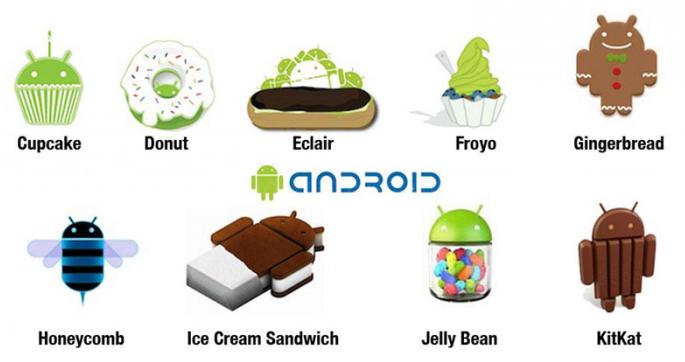 Вопрос о переустановке занимает и обладателей телефонов данной модели. Для этого устройства присутствует ряд отличительных черт в Они такие:
Вопрос о переустановке занимает и обладателей телефонов данной модели. Для этого устройства присутствует ряд отличительных черт в Они такие:
1. Находим в интернете одно из данных программных обеспечений: UpdateServic, Bridgefor PC Companion, и скачиваем на свой компьютер любое из них.
2. Открываем скачанный файлик и следуем довольно простым инструкциям, которые уже даны в приложениях.
3. После успешно завершенной установки ПО на ПК подсоединяем телефон через провод USB и запускаем, нажав кнопку УСТАНОВИТЬ.
5. Дожидаемся конца установки и наслаждаемся новой ОС.
Оптимальное издание
Далее речь пойдет о том, как переустановить версию "Андроид". Особенностью и достоинством "Андроида" является быстрое и качественное усовершенствование версий. Любой пользователь ПК сможет обновить себе эту ОС, так как из-за своей легкой установки она доступна каждому. Вот ряд последовательных действий, которые помогут вам обновить свою версию "Андроид" на более свеженькую:
1. В настройках вашего телефона расположен пункт О ТЕЛЕФОНЕ. Здесь будет указана действующая версия вашего телефона и наличие обновлений, которые вы можете загрузить и установить. Если версия ОС для вашего телефона недоступна, то появится оповещение (в качестве диалогового окна).
2. Если вы хотите, чтобы ваш телефон регулярно устанавливал новое ПО, то необходимо установить галочку в разделе ОБ УСТРОЙСТВЕ около автоматического обновления. От вас потребуется только постоянный доступ в интернет.
3. Ваша ОС будет постоянно обновленной.
Заключение
 Будьте крайне внимательны и осторожны при переустановке или обновлении операционной системы "Андроид", так как вы можете утерять нужные для вас данные, контактный лист и так далее. Поэтому, прежде чем что-то обновлять, убедитесь, что ваши данные сохранены на какое-либо другое устройство. Вот и разобрались, как переустановить "Андроид" на телефоне.
Будьте крайне внимательны и осторожны при переустановке или обновлении операционной системы "Андроид", так как вы можете утерять нужные для вас данные, контактный лист и так далее. Поэтому, прежде чем что-то обновлять, убедитесь, что ваши данные сохранены на какое-либо другое устройство. Вот и разобрались, как переустановить "Андроид" на телефоне.
Программа Sony Update Service создана специально для того, чтобы владельцы смартфонов Сони могли решать технические проблемы своего устройства и без труда обновлять программное обеспечение. Теперь снять графическую блокировку экрана или сделать Хард Ресет совсем не сложно. Используя эту утилиту можно устанавливать последнее программное обеспечение, тем самым повышая надежность вашего девайса.
Важное замечание! Если надумаете обновлять ПО - обязательно создайте резервную копию всех важных данных, хранящихся в памяти телефона.
Требования к ПК:
- Доступ в Интернет (чем больше скорость, тем лучше);
- Кабель USB;
- Процессор: Intel® Pentium® 4 с частотой 2,0 ГГц или выше, AMD Athlon;
- 500 МБ свободного места на жестком диске;
- ОЗУ 512 МБ;
- 1 свободный порт USB 2.0;
- Windows XP™ (Home или Professional) с пакетом обновлений SP2 или более поздней версии, Vista, Windows 7, Windows 8.
Xperia Z2 Tablet,
- Xperia Z2,
- Xperia E1,
- Xperia T2 Ultra Dual,
- Xperia T2 Ultra,
- Xperia Z1 compact,
- Xperia X Ultra(SOL24),
- Xperia Z Ultra (Wifi only),
- Xperia Z ultra,
- Xperia Z1f(SO-02f),
- Xperia Z1 (SO-01F),
- Xperia Z1 (SOL23),
- Xperia Z ultra (SOL24),
- SmartWatch 2 SW2,
- Stero Bluetooth HeadSet SBH52,
- Xperia Z1,
- Xperia Z1s (C6916),
- Xperia M dual,
- Xperia Tablet Z,
- Xperia C,
- Xperia M,
- Stereo Bluetooth HeadSet SBH50,
- SOL22,
- Xperia A (SA-04E),
- Xperia ZR,
- Xperia L (C2104),
- Xperia L (C2105/S36h),
- Xperia Tablet Z (Wifi only),
- Xperia SP,
- Xperia Tablet Z (SO-03E),
- Xperia ZL,
- Xperia E,
- Xperia Z (SO-02E),
- Xperia E Dual,
- Xperia ZR,
- Xperia Z,
- Xperia V,
- Xperia VC,
- Xperia AX (SO-01E),
- Xperia TL,
- Xperia VL,
- Xperia J,
- Xperia T,
- Xperia micro,
- Xperia TX,
- Xperia tipo Dual,
- Xperia SL,
- Xperia tipo,
- Xperia SX(SO-05D),
- Xperia acro S,
- Xperia ion,
- Smart Wireless Headset Pro,
- Xperia go,
- Xperia GX(SO-04D),
- Xperia Neo L,
- Xperia ion (LT28i),
- Xperia ion (LT28at),
- Smartwatch MN2,
- Xperia sola, Xperia P,
- Xperia U,
- Xperia acro HD (IS12S),
- Xperia Acro HD (SO-03D),
- Xperia S (LT26),
- Xperia NX (SO-02D),
- Xperia Ray (SO-03C),
- Xperia acro (IS11S),
- Xperia ray (ST18),
- Xperia pro (MK16),
- Xperia active (ST17),
- Xperia mini pro (SK17),
- Xperia mini (ST15),
- Xperia arc (LT15),
- Xperia neo (MT15),
- Xperia acro (SO-02C),
- Xperia arc (SO-01C),
- SonyEricsson txt (CK13),
- s51SE,
- Xperia neo V (MT11),
- Xperia PLAY (SO-011D),
- Xperia arc S (LT18),
- Mix Walkman (WT13),
- W8 Walkman (E16),
- Live with Walkman(WT19),
- Walkman WT18i,
- txt pro (CK15),
- Xperia Play (R800),
- Xperia Play (Z1),
- LiveView MN800,
- Cedar,
- Yendo Yizo,
- Xperia X8 (E15),
- Spiro,
- Xperia X10 mini pro (U20),
- Hazet, Zylo,
- Aspen, Vizav pro,
- Elm,
- Xperia X10 mini (E10),
- Vivaz,
- Xperia X10 (X10),
- Xperia X10 (SO-01B),
- Satio,
- Yari Kita,
- Aino,
- Naite,
- W995,
- C510,
- W705,
- C905,
- T700,
- W959,
- C702,
- C902,
- W760,
- K850,
- K858,
- W910,
- W908.
Давайте рассмотрим пример решения одной проблемы, например, вы не знаете как снять графический пароль, который поставили совершенно случайно и забыли. Для этого нужно сделать полный сброс настроек - Hard Reset. Берем свой мобильник, подключаем шнуром USB к компьютеру и следуем дальнейшим инструкциям. Для увеличения изображений просто кликните на них.
1) Скачиваем программу Sony Update Service :
Здесь нет ничего сложного. Запустите загруженный файл и следуйте инструкциям на экране (OK> Принимаю> Установить> Готово). После установки программа проверяет обновления через интернет и синхронизируется с телефоном.
Подверждаем согласие на обновление и следуем дальше пошагово согласно подсказкам на экране. Начнется обновление ПО, при этом оключать телефон категорически не рекомендуется. От вас требуется дождаться окончания процесса, после чего ваш смарт будет как новенький.
Небольшой пример видео:
Удачных вам обновлений и поменьше глюков!